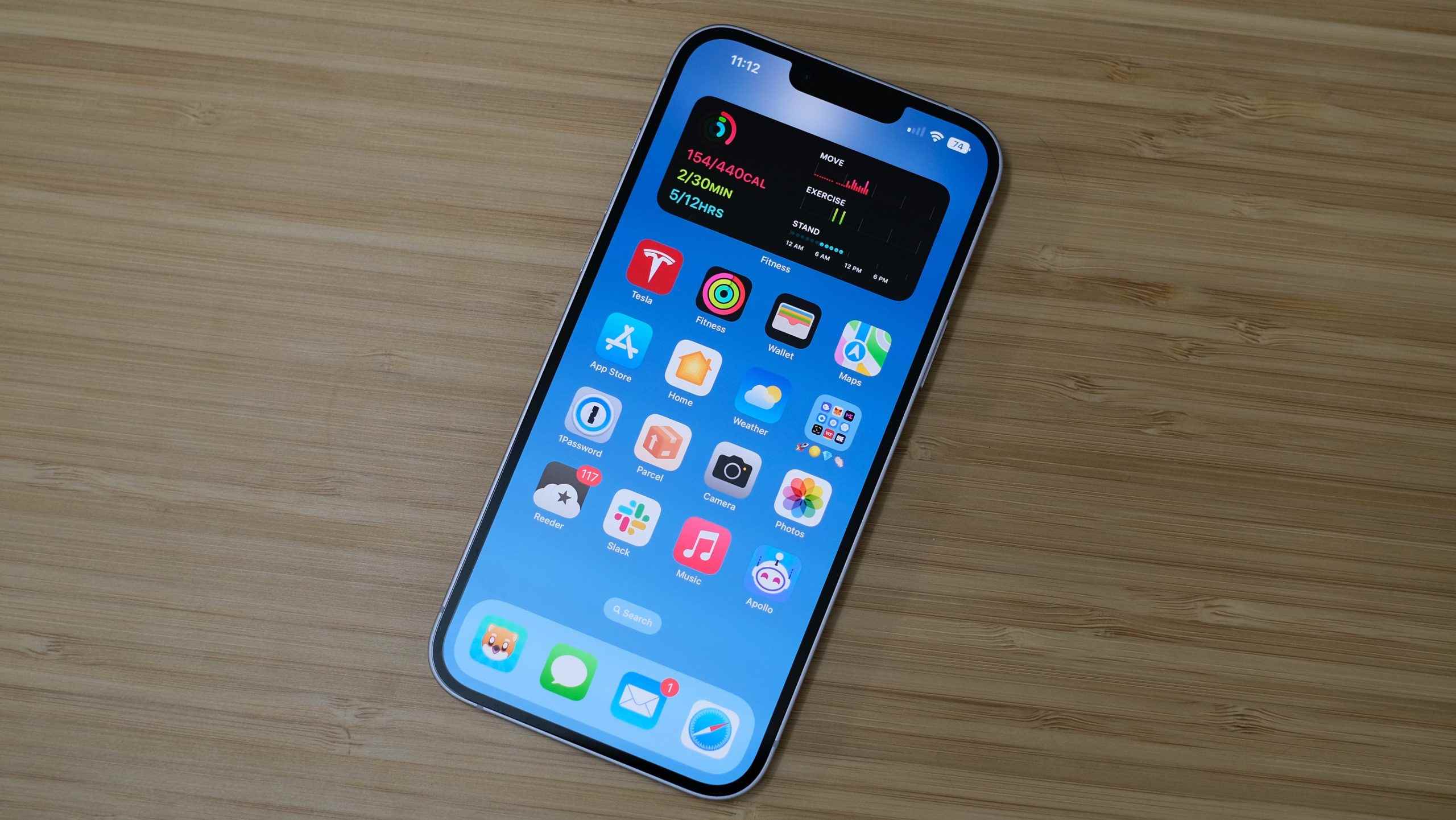Pil sorunları bazı iPhone kullanıcılarını rahatsız etmeye devam ediyor. Ve iOS 16.5.1’in en son sürümü onları rahatlatmıyor. Bununla birlikte, birçok kişi için sorunlar bir süre sonra kendi kendine çözülürken, diğerleri için sorunlar devam eder ve hiçbir ipucu veya hilenin bir etkisi olmaz.
Geçen gün Apple destek forumlarında gezinirken, iPhone pilinin bitmesi sorununu aşmak için olası bir yönteme rastladım.
Bu çözüm ? iOS’u iPhone’a yeniden yükleyin, ardından verilerinizi yedekten kurtarın. Evet, biliyorum, zor bir iş ama işe yararsa (ve başlıkta birkaç kişi işe yaradığını söyleyerek cevap verdi), o zaman yapmaya değer.
Ve bu işe yaramazsa, biraz zaman dışında hiçbir şey kaybetmiş olmayacaksınız.
Ancak bunu yapabilmek için iPhone’unuzdaki her şeyi sildiğiniz için, iyi bir yedekleme yapmış olmanız önemlidir. Aksi takdirde devamı acı verici olabilir.
Bu çözüm nasıl uygulanır?
1. Bir yedek oluşturun… veya iki!
Bir iPhone’u yedeklemenin iki yolu vardır: iCloud ile buluta veya iTunes kullanarak bir Mac’e veya PC’ye. Her iki yöntem de ayrıntılı olarak açıklanmaktadır. Apple’ın destek sitesi.
Bir şeyler ters giderse diye hem bir bulut yedeğinizin hem de yerel bir yedeğinizin olmasını öneririm.
Apple’ın destek öğreticisi, iTunes ile yerel olarak yedeklerken parolalarınızın kaydedilmesini istiyorsanız, yedekleme verilerinizi şifrelemeniz ve yerel yedekleme şifreleme seçeneğini belirleyerek parolayla korumanız gerektiğinden bahsetmiyor.
Ve bu durumda, bu şifreyi de unutmayın!
Yedeklemenizi kaydettikten sonra iPhone’unuzu kullanmayın. Aksi takdirde, kesinlikle kaybetmek istemediğiniz yeni verilere çok hızlı bir şekilde sahip olacaksınız ve yeni yedeklemeler oluşturmak zorunda kalacaksınız.
iPhone’unuzu silmeden önce kontrol etmeniz gereken başka bir şey: iCloud parolanızı bildiğinizden emin olun.
2. DFU Moduna Girin
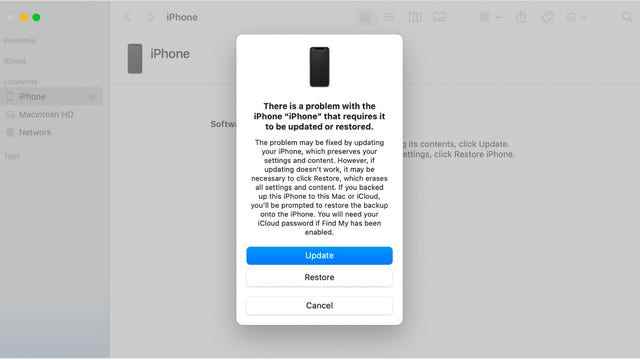
DFU, Cihaz Üretici Yazılımı Güncellemesi anlamına gelir ve normalde iOS’un yanıt vermeyen bir iPhone’a yüklenmesine izin vermek için kullanılan bir moddur. Burada, temiz bir iOS yüklemesini zorlamak için kullanacağız.
Bunu yapmak için, iTunes’un kurulu olduğu bir Mac veya PC’ye erişiminizin olması gerekir. Bunu doğrudan iPhone’dan yapamazsınız.
iPhone’unuzu DFU moduna geçirmek için, birden fazla ele ihtiyacınız olduğunu hissedeceğiniz birden fazla düğmeye basmanızı gerektiren bir el çabukluğuna çok benzeyen bir prosedürden geçmeniz gerekecek.
Talimatları dikkatlice izleyin ve zaman ayırın. İşlem zor olabilir ve iPhone’unuzun DFU moduna girmesi ve Mac veya PC tarafından tanınması birkaç kez denenebilir.
iPhone, DFU modundayken ve Mac’e veya PC’ye bağlandıktan sonra, Güncelleme açılır pencerede ve talimatları izleyin.
Güncellemeyi indirirken iPhone kurtarma modu ekranından çıkarsa paniğe kapılmayın! Bu, 15 dakikalık hareketsizlikten sonra olabilir. İndirme işleminin bilgisayarda tamamlanmasına izin verin, ardından iPhone’u tekrar DFU moduna geçirin ve yeniden bağlayın.
3. Verilerinizi kurtarın
DFU modunda iOS kurulumu tamamlandıktan sonra, verilerinizi daha önce yaptığınız yedeklemeden kurtarma zamanı gelecektir.
Bunun nasıl yapılacağı, kullandığınız yedekleme yöntemine bağlıdır. Her iki yöntem de oldukça basittir.
Hızlı bir internet bağlantınız yoksa, muhtemelen iTunes kullanılarak yapılan yerel yedeklemeyi kullanırdım. Yedeklemenizi şifrelemek için kullandığınız şifreyi hatırlıyor musunuz? Umarım öyledir, çünkü şimdi buna ihtiyacın var.
4. iPhone’u test edin
Normal olarak yaklaşık bir hafta kullanın ve pilin nasıl dayandığını görün.
iOS yüklendikten ve verilerinizi geri yükledikten sonra birçok arka plan görevinin yapılması gerektiğinden, iOS’u yeniden yüklemenin birkaç gün sürebileceğini unutmayın.
iPhone Pil Sorunlarını Daha Derine İnmek İçin
Kaynak : “ZDNet.com”